php小編香蕉帶來的Autocad2020圖面模板設定及切換CAD經典教學,將為您詳細介紹如何在Autocad2020中設定圖面模板,並輕鬆切換CAD經典介面。 Autocad2020作為一款專業的繪圖軟體,設定合適的圖面範本對於提高繪圖效率至關重要,同時,熟練切換CAD經典介面的方法,將讓您更有效率地進行繪圖工作。立即跟隨我們的教程,掌握Autocad2020的技巧,提升繪圖水平!
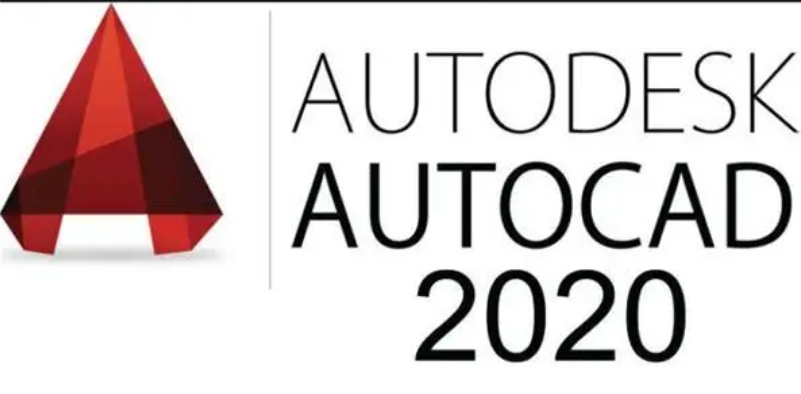
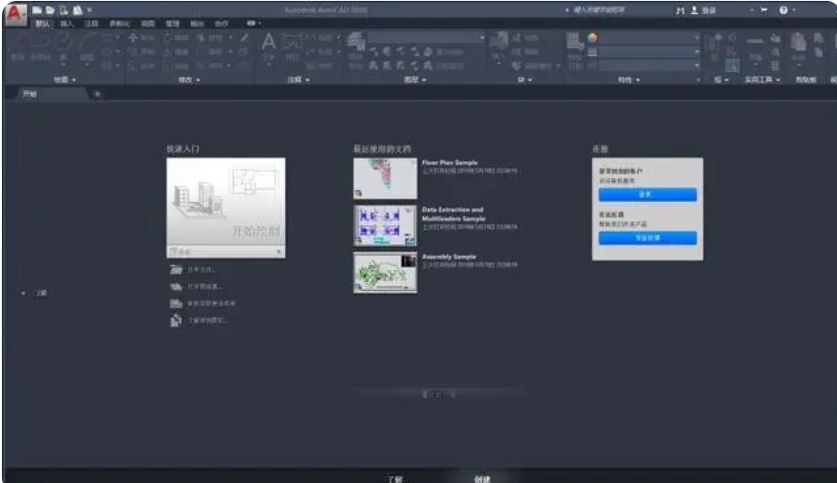
一、autocad2020圖模板如何設置
第一步
開啟AutoCAD2020,輸入“op”指令,開啟系統設置,系統設定中雙擊選取“檔案”
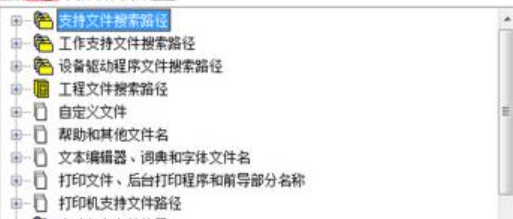
第二步
下滑頁面找到“樣板設定”

第三步
「快速新建預設樣板名」並雙擊下方「無」指令瀏覽樣板
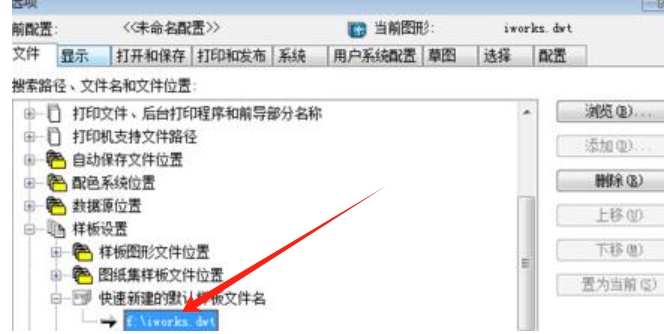
第四步
點選「應用」即可設定預設樣板,重新啟動CAD軟體,模板設定完成
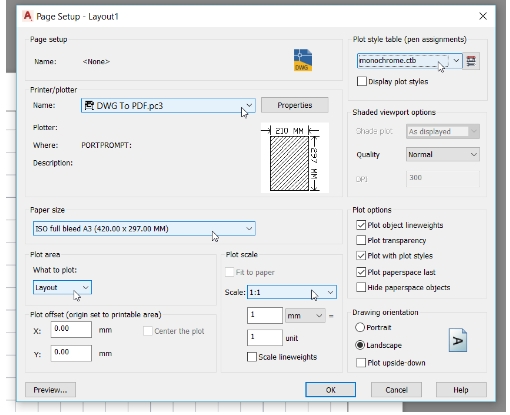
二、autocad2020如何切換cad經典
第一步
開啟cad2020頁面,選單列進入「工作空間」選項列。
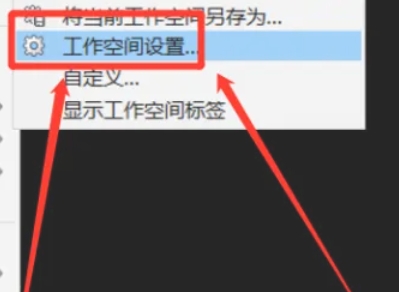
第二部
啟動“AutoCAD經典”,雙擊“確定”第三步。
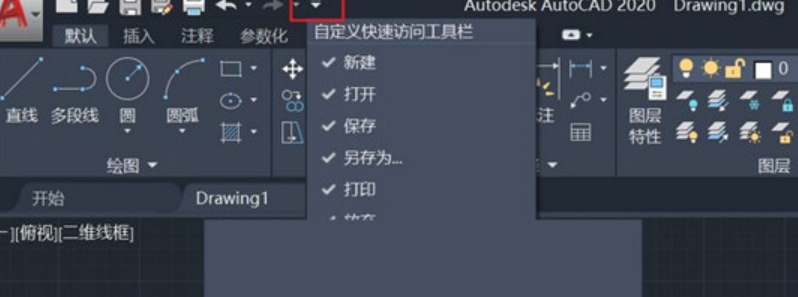
第三步
最後把工具列,AutoCAD,把標準,樣式,圖層,特性,繪圖,修改,繪圖次序勾上
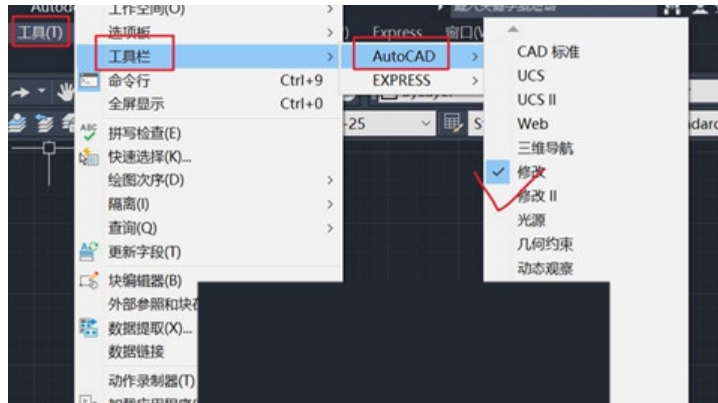
第四步
以後直接右下角切換即可。
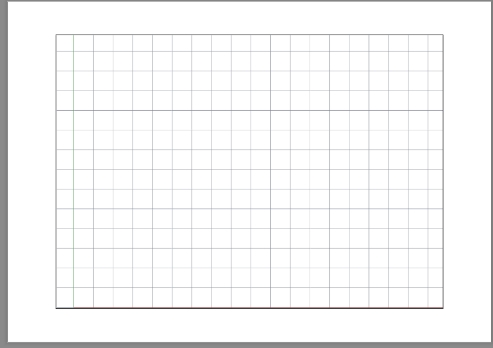
以上是autocad2020圖模板如何設定? -autocad2020如何切換cad經典?的詳細內容。更多資訊請關注PHP中文網其他相關文章!




